- Müəllif Jason Gerald [email protected].
- Public 2024-01-15 08:09.
- Son dəyişdirildi 2025-01-23 12:06.
Bu wikiHow, YouTube videolarından yüklədiyiniz musiqidən istifadə edərək qarışıq CD hazırlamağı öyrədir.
Addım
4 -dən 1 -ci hissə: YouTube Musiqi Ünvanı əldə etmək
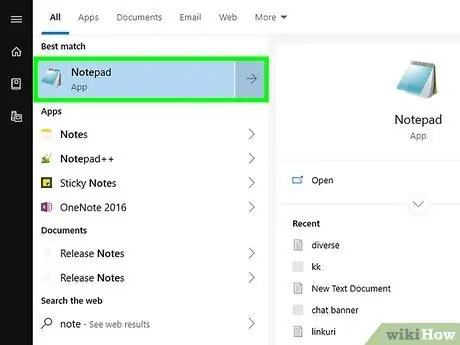
Addım 1. Kompüterinizdə bir mətn redaktə proqramı açın
Windows kompüterlərində əsas mətn redaktə proqramı Notepaddır. Eyni zamanda, Mac -da TextEdit -dən istifadə edə bilərsiniz. Musiqisini yükləmək istədiyiniz videoların ünvanlarını toplamaq üçün mətn redaktə proqramından istifadə etməlisiniz.
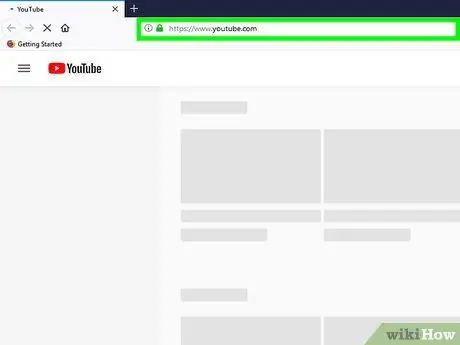
Addım 2. YouTube -u açın
Kompüterinizin veb brauzeri vasitəsilə https://www.youtube.com/ saytına daxil olun. Bundan sonra əsas YouTube səhifəsi açılacaq.
18 yaşdan yuxarı bir tamaşaçı ilə məhdud musiqi yükləmək istəyirsinizsə, YouTube hesabınıza daxil olmalısınız. Əks təqdirdə "düyməsini basın Daxil ol Səhifənin yuxarı sağ küncündə yazın, sonra e -poçt ünvanınızı və şifrənizi daxil edin.
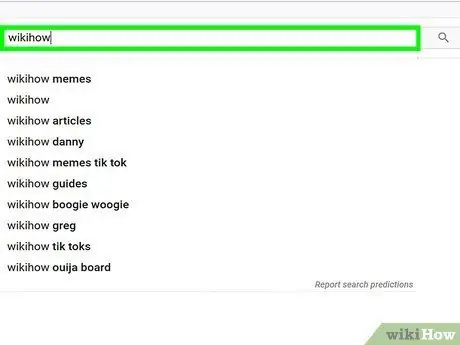
Addım 3. İstədiyiniz videonu tapın
Axtarış çubuğunu vurun, yükləmək istədiyiniz mahnının adını yazın və Enter düyməsini basın.
İstədiyiniz mahnının kifayət qədər populyar bir adı varsa, sənətçinin/və ya albomun adını da yaza bilərsiniz
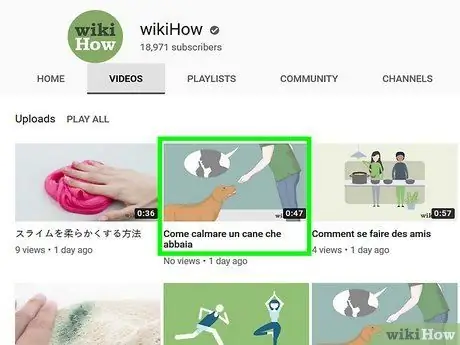
Addım 4. Video seçin
Yükləmək istədiyiniz mahnının olduğu videoya vurun. Bundan sonra video açılacaq.
Vevo kimi etibarlı mənbələr tərəfindən yüklənən videolardan həmişə musiqi yükləyə bilməzsiniz. Video yüklənmirsə, istədiyiniz mahnı ilə başqa bir istifadəçi tərəfindən yaradılmış video tapmağa çalışın (məsələn, lirik video)
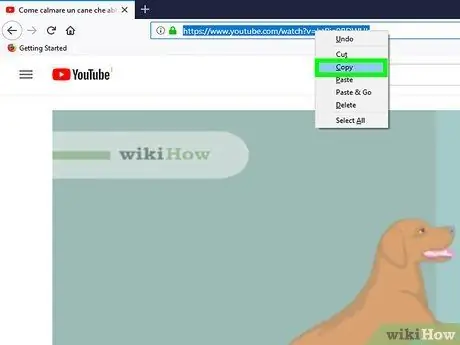
Addım 5. Video ünvanını kopyalayın
Brauzerinizin pəncərəsinin yuxarısındakı ünvan çubuğunda videonun ünvanını vurun, sonra Ctrl+C (Windows) və ya Command+C (Mac) düymələrini basın.

Addım 6. Ünvanı mətn redaktə proqramına yapışdırın
Notepad və ya TextEdit pəncərəsini açın və mətn səhifəsinə vurun, sonra Ctrl+V (Windows) və ya Command+V (Mac) düymələrini basın.
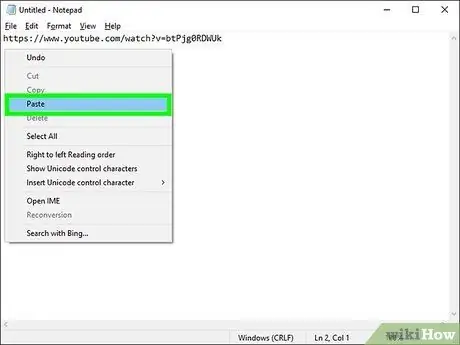
Addım 7. Bu prosesi digər videolar üçün də təkrarlayın
Ümumi uzunluğu təxminən 80 dəqiqə olan musiqi videolarının ünvanlarını mətn redaktoruna yapışdırdıqdan sonra musiqi yükləməyə başlaya bilərsiniz.
4/2 hissə: YouTube Musiqisini Yükləyin
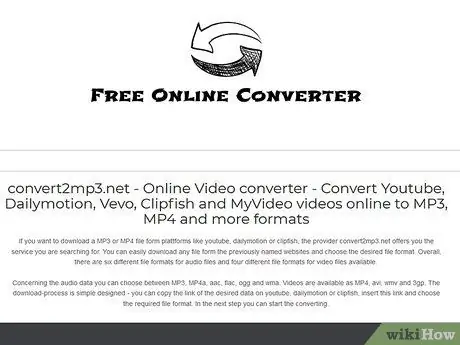
Addım 1. Open Convert2MP3
Brauzerinizdə https://convert2mp3.net/en/ ünvanına daxil olun. Bu veb sayt, seçilmiş YouTube videolarının MP3 audio fayllarını yükləməyinizə imkan verir.
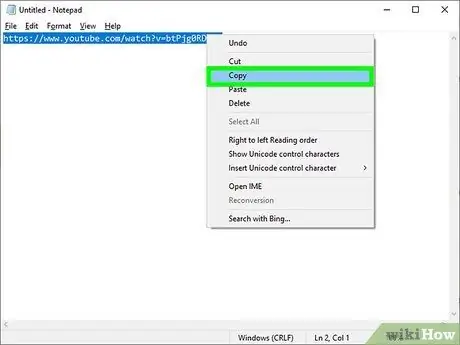
Addım 2. Mətn redaktə proqramından ünvanlardan birini kopyalayın
Vurğulamaq üçün ünvana vurun və sürükləyin, sonra Ctrl+C (Windows) və ya Command+C (Mac) düymələrini basın.
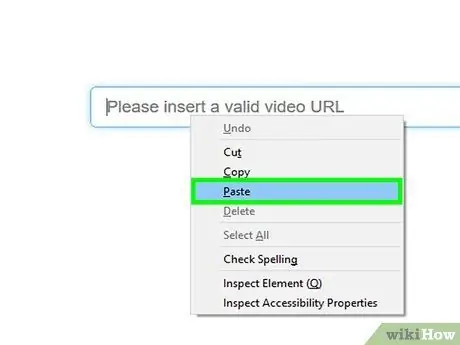
Addım 3. "Video linki daxil et" mətn sahəsinə ünvanı yapışdırın
Bu mətn sahəsi Convert2MP3 səhifəsinin ortasındadır. Bir sütunu vurun, sonra Ctrl+V (Windows) və ya Command+V (Mac) düymələrini basın.
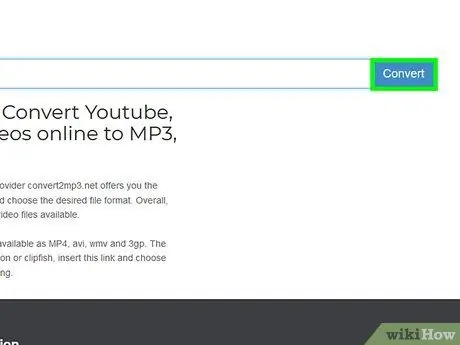
Addım 4. Dönüştür düyməsini basın
Səhifənin sağındakı narıncı rəngli bir düymədir.
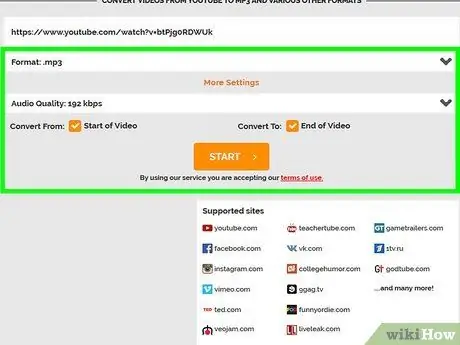
Addım 5. Musiqi məlumatı əlavə edin
Sənətçinin adını və mahnı adını "rəssam" və "ad" sahələrinə daxil edin.
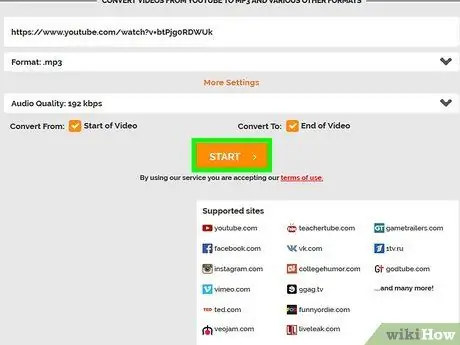
Addım 6. Davam et düyməsini basın
Səhifənin altındakı yaşıl düymədir.
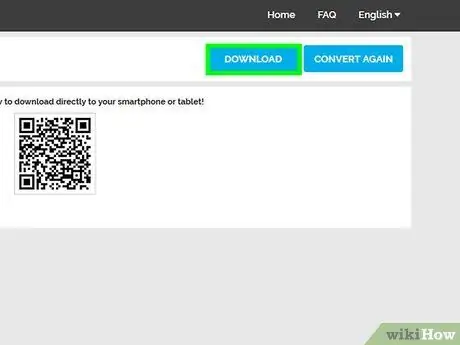
Addım 7. Yüklə vurun
Səhifənin ortasındakı yaşıl düymədir. Tıklandıqdan sonra mahnı dərhal yüklənəcək.
Bəzi brauzerlərdə, faylı saxlamaq üçün bir yer göstərməlisiniz və " Yüklə ”, “ tamam "və ya" Yadda saxla "Fayl yüklənməzdən əvvəl.
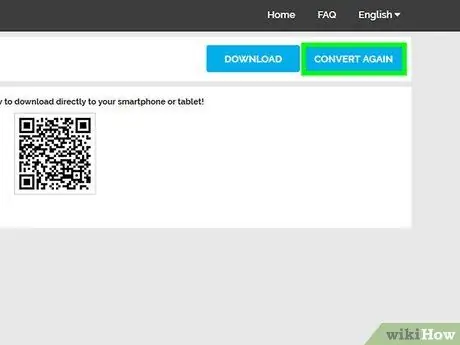
Addım 8. Növbəti videoya çevirmək düyməsini basın
Səhifənin sağ tərəfindəki ağ düymədir. Bundan sonra, dönüşüm səhifəsinə qayıdacaqsınız.
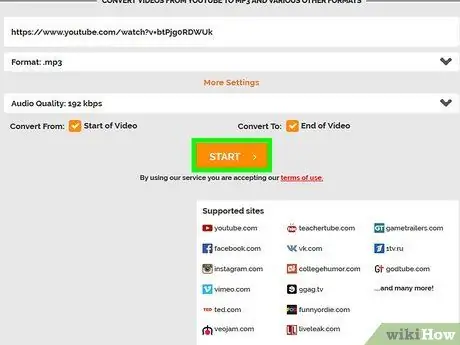
Addım 9. Yükləmə prosesini növbəti ünvanla təkrarlayın
Bütün mahnıları YouTube ünvanından yüklədikdən sonra iTunes və ya Windows Media Player istifadə edərək qarışıq CD yarada bilərsiniz.
4 -cü hissənin 3 -ü: iTunes istifadə edərək CD yazın/kopyalayın
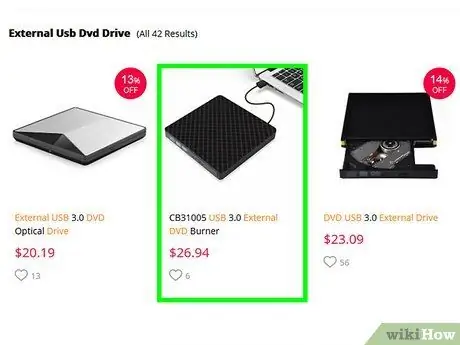
Addım 1. Kompüterə boş bir CD daxil edin
CD daxil etmək üçün kompüterin daxili DVD sürücüsündən istifadə edin.
- Kompüterinizdə quraşdırılmış DVD sürücüsü yoxdursa, USB DVD sürücüsü almalısınız.
- Mac kompüterlərdə, USB DVD sürücüsünü kompüterinizə bağlamaq üçün USB 3.0-dan USB-C adapterinə ehtiyacınız ola bilər.
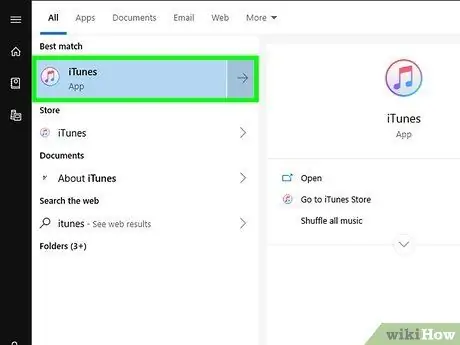
Addım 2. iTunes -u açın
Bu tətbiq nişanı ağ bir fonda rəngli bir musiqi notuna bənzəyir.
İTunes'u yeniləmək istənirsə, " İTunes yükləyin Əmr pəncərəsində yazın, sonra iTunes yeniləməni bitirdikdən sonra kompüteri yenidən başladın.
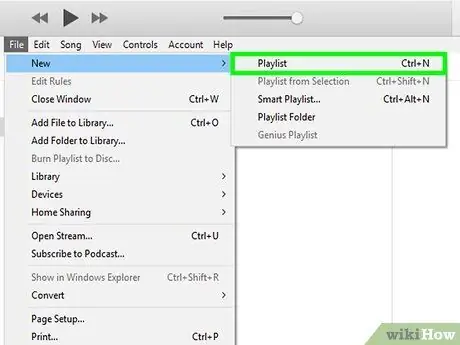
Addım 3. Yeni bir çalğı siyahısı yaradın
Menyuya basın " Fayl "Proqram pəncərəsinin (Windows) və ya ekranın (Mac) sol üst küncündə" seçin Yeni ", vurun" Pleylistlər ”, Sonra çalğı siyahısının adını yazın və Enter düyməsini basın.
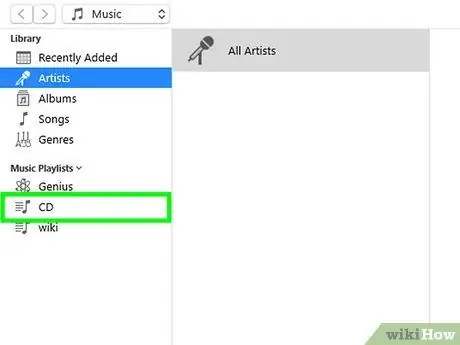
Addım 4. Pleylisti açın
Açmaq üçün sol seçimlər sütunundakı çalğı siyahısının adını vurun. Pleylist pəncərəsi bundan sonra açılacaq.
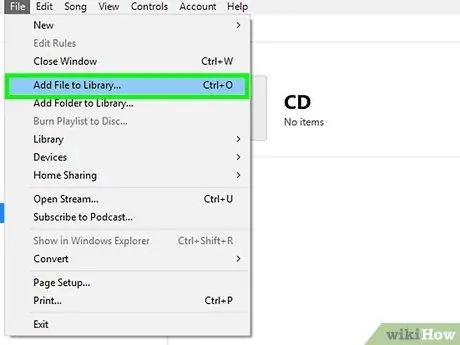
Addım 5. Pleylistə musiqi əlavə edin
Yüklənmiş YouTube musiqisini qovluqdan seçin, sonra musiqi faylını çalğı siyahısına daxil edin.
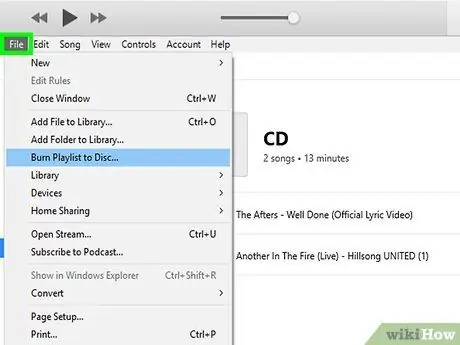
Addım 6. Faylı vurun
Proqram pəncərəsinin (Windows) və ya ekranın (Mac) yuxarı sol küncündədir.
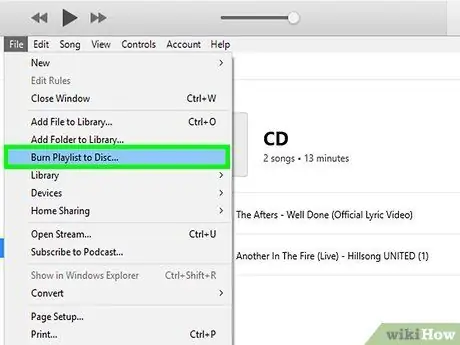
Addım 7. Burn to Playlist to Disc
Bu seçim açılan menyuda " Fayl " Tıkladıqdan sonra yeni bir pəncərə açılacaq.
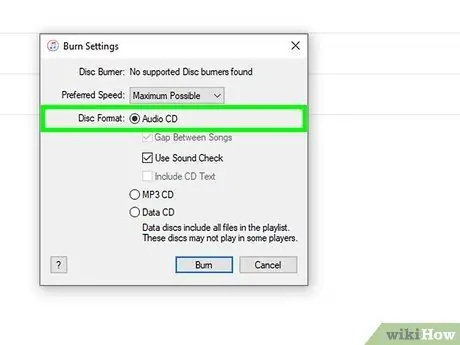
Addım 8. "Audio CD" qutusunu yoxlayın
Pəncərənin ortasındadır.
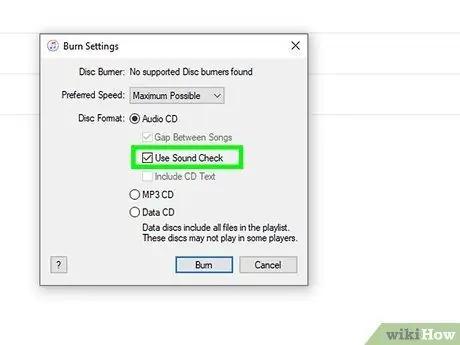
Addım 9. "Səsdən istifadə et" qutusunu işarələyin
Pəncərənin ortasındadır. Bu seçimlə bütün musiqi eyni səs aralığında/səviyyədə çalınacaq.
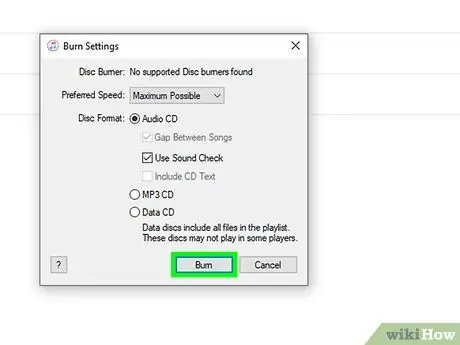
Addım 10. Burn düyməsini basın
Pəncərənin altındadır. Musiqi dərhal CD -yə kopyalanacaq. Kopyalama/yazma prosesi başa çatdıqdan sonra CD sürücüdən çıxarılacaq.
4 -cü hissə 4: Windows Media Player istifadə edərək CD yazın/kopyalayın
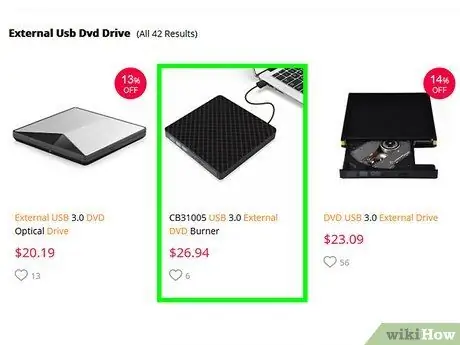
Addım 1. Kompüterə boş bir CD daxil edin
CD daxil etmək üçün kompüterin daxili DVD sürücüsündən istifadə edin.
Kompüterinizdə quraşdırılmış DVD sürücüsü yoxdursa, USB DVD sürücüsü almalısınız
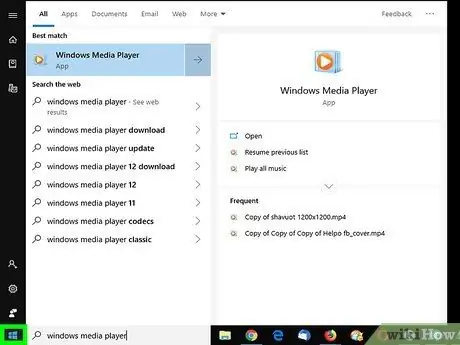
Addım 2. Başlat menyusunu açın
Ekranın sol alt küncündə Windows loqotipini vurun.
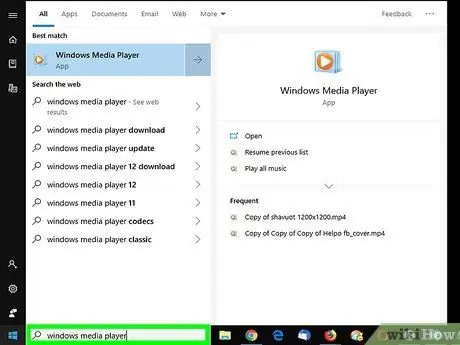
Addım 3. Windows media player yazın
Kompüter dərhal Windows Media Player proqramını axtaracaq.
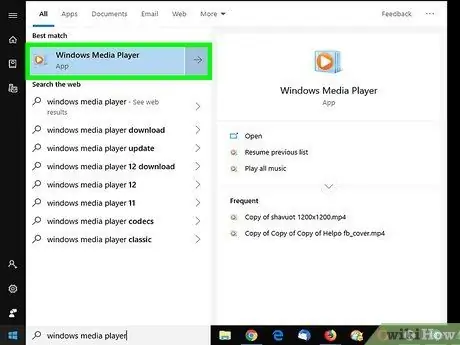
Addım 4. Windows Media Player düyməsini basın
Başlat pəncərəsinin yuxarısındadır. Tıkladıqdan sonra Windows Media Player pəncərəsi açılacaq.
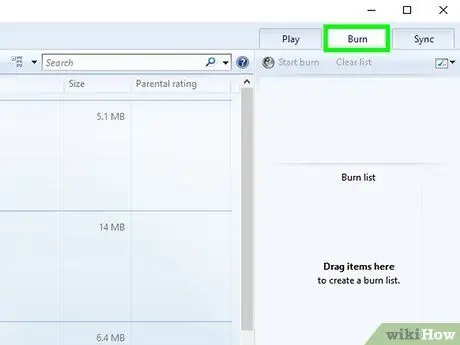
Addım 5. Burn sekmesini basın
Pəncərənin sağ üst küncündədir.
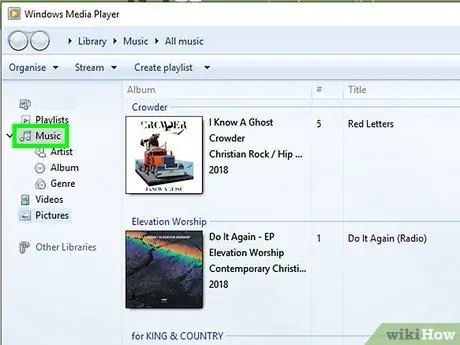
Addım 6. Musiqi seçin
YouTube -dan yüklədiyiniz musiqinin olduğu qovluğa gedin, sonra CD -yə kopyalamaq istədiyiniz hər mahnını vurarkən Ctrl düyməsini basıb saxlayın.
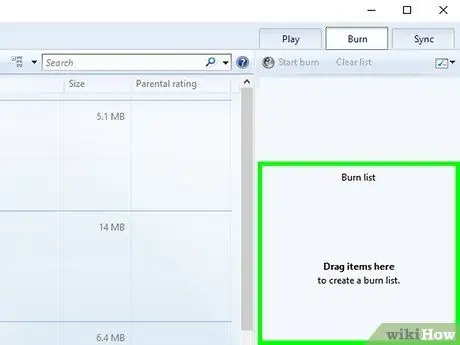
Addım 7. Basın və Burn sekmesine musiqi sürükleyin
Bu mexanizmlə musiqini birbaşa "yerə" ata bilərsiniz. Yandırmaq " Bundan sonra, hər bir seçilmiş mahnı həmin sekmədə göstəriləcək.
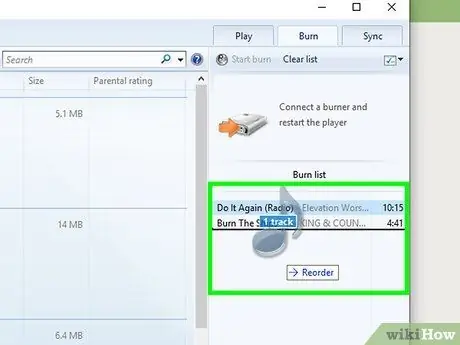
Addım 8. Gerekirse musiqini yenidən sıralayın
"" Bölməsindəki mövqeyini dəyişdirmək üçün mahnını yuxarı və ya aşağı sürükləyin. Yandırmaq " Bu siyahı CD -də mahnıların ifa edilmə qaydasını müəyyən edəcək.
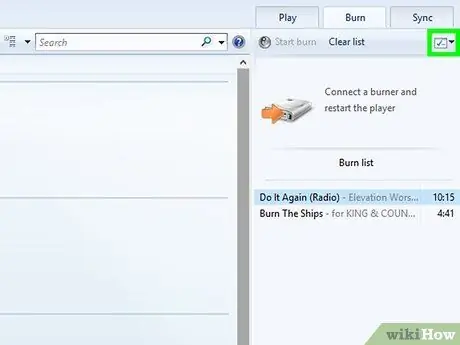
Addım 9. "Seçimlər" düyməsini basın
Onay işarəsi olan bu ağ qutu nişanın sağ üst küncündədir " Yandırmaq " Bundan sonra açılan menyu görünəcək.
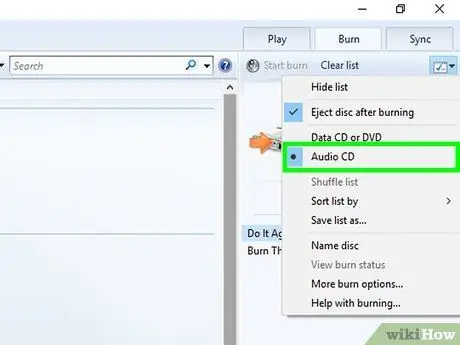
Addım 10. Audio CD düyməsini basın
Açılan menyunun ortasındadır. Bu seçimlə, CD səs çalma üçün optimallaşdırılacaq.
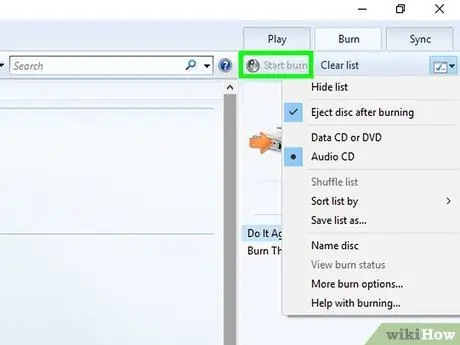
Addım 11. Yazmağa başla düyməsini basın
Bu "yuxarı sol küncündə Yandırmaq " Mahnı məzmunu dərhal CD -yə kopyalanacaq/yandırılacaq. Proses başa çatdıqdan sonra CD -ni kompüterdən silə bilərsiniz.






